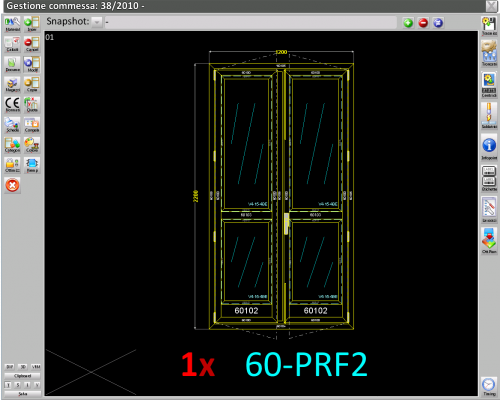Comment gérer une snapshot
De Opera Wiki.
| Ligne 19 : | Ligne 19 : | ||
*'''Snapshot index''': Indice della snapshot: indica in che posizione della lista comparirà (compilato automaticamente) | *'''Snapshot index''': Indice della snapshot: indica in che posizione della lista comparirà (compilato automaticamente) | ||
| - | {{ | + | {{BR}} |
| + | {{NOTE|L'esempio è volutamente semplificato, ma si noti che le tipologie possono differire completamente da una snapshot all'altra}} | ||
<!-- HELP: JM/W6312 --> | <!-- HELP: JM/W6312 --> | ||
[[Category: JM/Manuale d'uso]] | [[Category: JM/Manuale d'uso]] | ||
Version du 12 octobre 2010 à 10:35

Per snapshot si intende una istantanea della commessa, che registra lo stato e tutte le informazioni che sono state inserite al momento. Questi stati possono essere selezionati poi attraverso un menù a tendina. L'utilizzo principale di questa funzione è quella di evitare di creare tante commesse diverse nel caso in cui ad esempio un cliente richieda per la stessa commessa dei preventivi differenti, che magari mantengono le stesse struttura ma differiscono per la colorazione degli infissi o gli accessori. In tal modo si possono raggruppare in una stessa commessa tutte queste piccole variazioni senza dover necessariamente ricrearne una nuova.
La barra di gestione delle snapshot è costituita da un menù a tendina ![]() che consente di selezionare la snapshot desiderata tra quelle già create, una barra di informazioni, i tasti funzione
che consente di selezionare la snapshot desiderata tra quelle già create, una barra di informazioni, i tasti funzione ![]()
![]()
![]() che consentono rispettivamente di inserire, creare, o modificare una snapshot.
che consentono rispettivamente di inserire, creare, o modificare una snapshot.
Vediamo in dettaglio come utilizzare queste funzioni con una commessa di esempio, costituita dalle due tipologie mostrate nella figura a lato, con colorazione bianca. Supponiamo ora che il cliente desideri avere un preventivo sia della commessa in questione, che delle stesse tipologie con una colorazione diversa. Con la procedura standard si dovrebbe duplicare la commessa corrente, creandone una nuova e facendo in quella la modifica sul colore.
In questo caso si procederà in maniera differente: come prima cosa è necessario memorizzare lo stato attuale della commessa, creando una prima snapshot. cliccando sul tasto ![]() si aprirà un quadro in cui compaiono diversi campi:
si aprirà un quadro in cui compaiono diversi campi:
- Nome: Titolo da dare alla snapshot
- Data/Ora: Data e ora di creazione dell'istantanea (vengono compilati automaticamente)
- Desc: Descrizione della snapshot
- Snapshot index: Indice della snapshot: indica in che posizione della lista comparirà (compilato automaticamente)
L'esempio è volutamente semplificato, ma si noti che le tipologie possono differire completamente da una snapshot all'altra